Windows işletim sisteminin sistem kayıt defteri, hem sistem hem de uygulama programlarının çalışması için gerekli olan büyük miktarda bilgi ve ayar içerir. Üzerinde değişiklik yapmak için genellikle özel bir biçimde yazılmış dosyalar kullanılır. İçeriklerini sistem kayıt defterine aktarma prosedürüne "içe aktarma" denir.
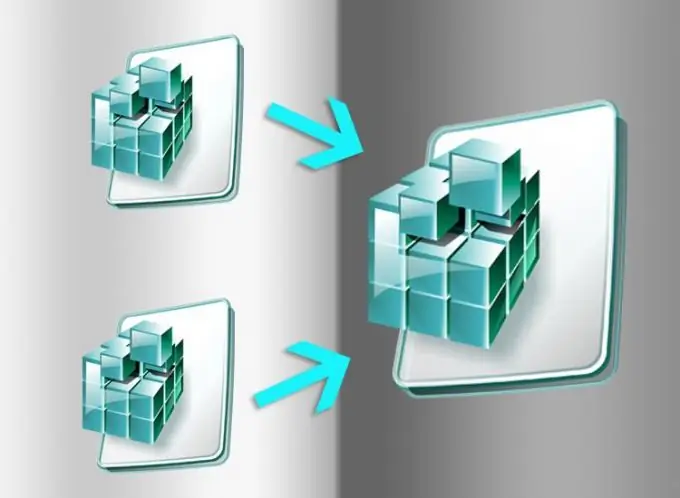
Talimatlar
Aşama 1
Windows sistem kayıt defterindeki belirli değişiklikleri yaymak için özel reg uzantılı dosyalar kullanılır. Varsayılan ayarlara sahip işletim sistemi bu formatı sorunsuz olarak tanır, bu nedenle reg dosyalarının içeriğini içe aktarmanın en kolay yolu bu prosedürü işletim sistemine emanet etmektir. İçe aktarılan dosyaya farenin sol tuşuyla çift tıklayın, sistemin kendisi onu gerekli tüm işlemleri yapacak olan uygulamaya aktaracaktır. Kayıt defterinde değişiklik yapmak için yalnızca ekranda görünen iletişim kutusundaki uygun düğmeyi tıklatarak izin vermeniz gerekir.
Adım 2
Orada bulunan anahtarları ve değerleri dosyadan içe aktarmaya ek olarak, bunları manuel olarak düzenlemeniz gerekiyorsa, bunu Kayıt Defteri Düzenleyicisi'ni kullanarak yapın. Bu, işletim sistemi ile birlikte varsayılan olarak yüklenen özel bir programdır. En son Windows sürümlerinde çağırmak için ana menüde yerleşik arama alanını kullanabilirsiniz - Win tuşuna basın, regedit yazın ve Enter düğmesine basın. Ana menü yerine, bunu uygulama başlatma iletişim kutusundan yapabilirsiniz - Win + R tuş kombinasyonu ile çağırın ve ardından aynı komutu girin ve Tamam düğmesine tıklayın.
Aşama 3
"Kayıt Defteri Düzenleyicisi" ni başlattıktan sonra, menüsünde "Dosya" bölümünü açın ve komutlar listesindeki ilk öğeyi seçin - "İçe Aktar". Sonuç olarak, ekranda standart bir dosya açma iletişim kutusu belirecektir. İçe aktarılan kayıt dosyasını bulun ve seçin, "Aç" düğmesine tıklayın, içe aktarma işlemi tamamlanacaktır. Arayüzün sol tarafındaki bölüm ağacını kullanarak oluşturulan kovana veya dala gidebilir ve düzenlemeye başlayabilirsiniz.






